Kuinka kirjautua sisään järjestelmänvalvojana Windows 11:ssä tai Windows 10:ssä

Windows 11 ja 10 tarjoavat käyttöliittymiä ja komentoja, joiden avulla voit hallita järjestelmänvalvojatilin käyttöoikeuksia tehokkaasti.
Windows 10:ssä virhe "Puuttuva Asus ACPI -ohjain, asenna Asus ACPI -ohjain." esiintyy usein. Useimmiten se tapahtuu, koska Windows 10 ei ole yhteensopiva pikanäppäinpalvelun tarjoavien ACPI-ajurien kanssa. Älä panikoi, jos kohtaat tämän ongelman. Toisella alla luetelluista tavoista voidaan korjata virhe.
Mitä ovat ACPI-ajurit?
Toshiban, Microsoftin ja Intelin luoma Asus ACPI (Advanced Configuration and Power Interface) -niminen virranhallintaspesifikaatio vastaa Windows-käyttöjärjestelmän ja PnP- (Plug and Play) ja virranhallinnan laitteiden välisestä kommunikaatiosta. toimintoja. Esimerkiksi Windows-käyttöjärjestelmä käyttää ACPI-protokollaa säätelemään sisäisten laitteistojen virtaa, kun tietokone siirtyy horrostilaan.
Asiantuntijan suositellut menetelmät Asus ACPI -ohjainongelmien korjaamiseksi Windows 10:ssä
Tapa 1: Poista ASUS-pikanäppäimet
ASUS-pikanäppäimet ovat näyttäneet saaneen ristiriidan ASUS-ajurien kanssa. Tämä ongelma korjataan tulevaisuudessa, mutta kunnes päivitys on julkaistu, asiantuntijat suosittelevat ASUS Hotkeys -sovellusten poistamista toistaiseksi. Tässä ovat vaiheet:
Vaihe 1: Avaa Windowsin virtavalikko painamalla Win + X ja valitse luettelosta Ohjauspaneeli.
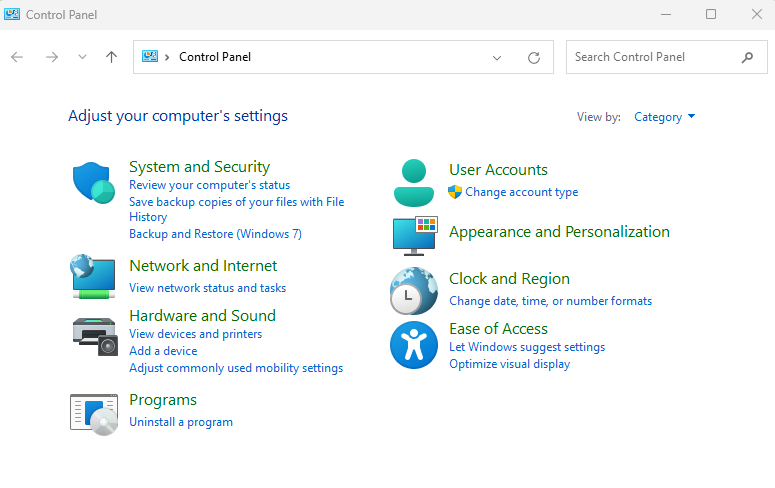
Vaihe 2: Napsauta Ohjelmat-kuvaketta Ohjauspaneeli-ruudussa ja napsauta sitten Ohjelma ja ominaisuudet.
Vaihe 3: Näkyviin tulee luettelo sovelluksista, joista sinun on etsittävä ja napsautettava ASUS-pikanäppäimiä ja napsauta sitten Uninstall-painiketta.
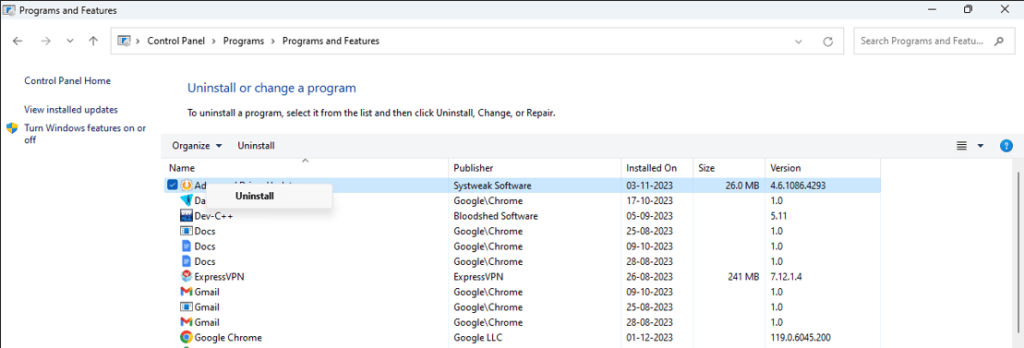
Vaihe 4: Käynnistä tietokoneesi uudelleen ja tarkista, onko ongelma ratkaistu.
Tapa 2: Päivitä ACPI-ajurit
Seuraava tapa korjata ACPI-ohjainongelma Windows 10:ssä on päivittää ajurit. Ohjainten päivittämiseen on kaksi tapaa. Olemme selittäneet molemmat menetelmät täällä:
Käytä Laitehallintaa
Laitehallinta on sisäänrakennettu toiminto, joka auttaa Windows-käyttäjiä päivittämään tietokoneen ohjaimia. Tässä on tämän työkalun käytön vaiheet:
Vaihe 1: Avaa Suorita-ruutu painamalla Windows + R.
Vaihe 2: Kirjoita "devmgmt.msc" ja napsauta OK-painiketta, niin Laitehallinta avautuu.
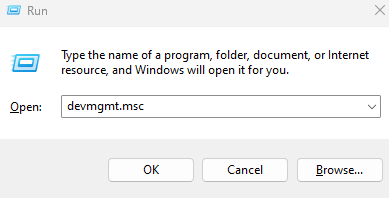
Vaihe 3: Etsi ohjainluettelosta ACPI-ohjaimet ja napsauta sitä hiiren kakkospainikkeella avataksesi kontekstivalikon.
Vaihe 4: Valitse luettelosta "Päivitä ohjain" ja suorita ohjaimen päivitys loppuun noudattamalla näytön ohjeita.
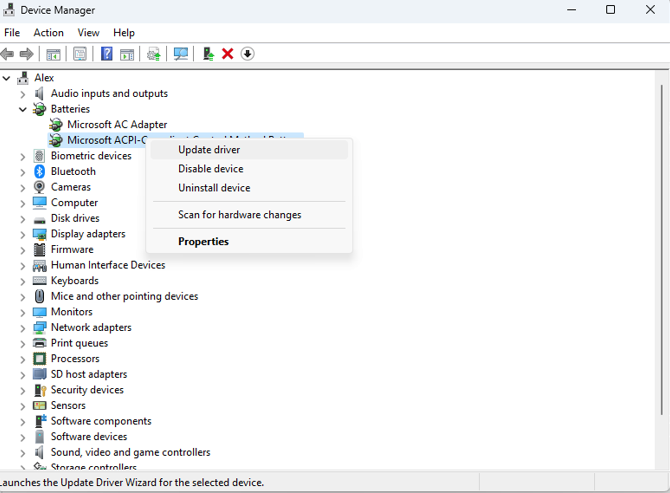
Vaihe 5: Käynnistä tietokone uudelleen ohjaimen päivityksen jälkeen, jotta muutokset tulevat voimaan.
Käytä Smart Driver Care -ohjelmaa
Ohjainten päivittämiseen on vaihtoehtoinen ja helpompi tapa, ja se on käyttää kolmannen osapuolen ohjainpäivitysohjelmaa, kuten Smart Driver Care. Tässä on tämän sovelluksen käytön vaiheet:
Vaihe 1: Lataa Smart Driver Care napsauttamalla alla olevaa latauspainiketta tai käyttämällä virallista linkkiä saadaksesi tämä sovellus.
Vaihe 2: Kun sovelluksen asennusohjelma on ladattu, käynnistä se kaksoisnapsauttamalla sitä ja asenna sovellus noudattamalla ohjeita.
Vaihe 3: Kun sovellus on asennettu, avaa sovellus ja napsauta Scan Drivers -painiketta.
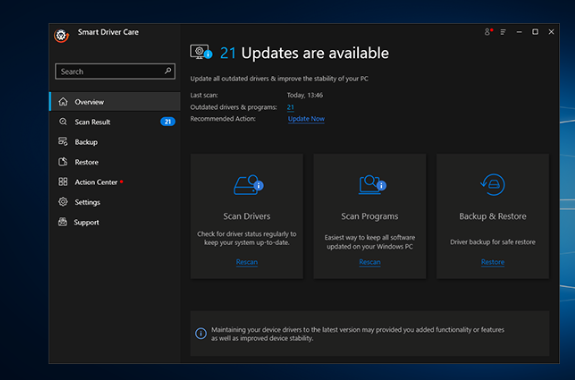
Vaihe 4: Kun skannaus on suoritettu, näytölle tulee luettelo ohjaimen poikkeavuuksista.
Vaihe 5: Etsi ACPI-ohjain ja napsauta sen vieressä olevaa Päivitä-linkkiä.
Vaihe 6: Odota ohjaimen päivitysprosessin valmistumista ja käynnistä sitten tietokone uudelleen.
Viimeinen sana Asus ACPI -ohjainongelmien korjaamisesta Windows 10:ssä
Edellä mainitut korjaustoimenpiteet voivat olla hyödyllisiä, jos laitteessasi on ongelmia Asus ACPI -ohjaimen puuttuvan virheen vuoksi. Käytä niitä haluamallasi tavalla poistaaksesi ongelmat tietokoneeltasi.
Kerro meille kommenteissa, jos kohtaat muita ongelmia tai jos jäät jumiin; autamme mielellämme. Löydät meidät myös Facebookista, Twitteristä, YouTubesta, Instagramista, Flipboardista ja Pinterestistä.
Windows 11 ja 10 tarjoavat käyttöliittymiä ja komentoja, joiden avulla voit hallita järjestelmänvalvojatilin käyttöoikeuksia tehokkaasti.
Opi, kuinka löytää ja palauttaa Oma tietokone Windows 11:ssä helposti. Seuraa käytännön ohjeita ja vinkkejä!
Opi, kuinka voit vaihtaa oletusselaimesi Windows 11:ssä helposti ja nopeasti. Täydellinen opas kaikille käyttäjille, jotka haluavat mukauttaa selainkokemustaan.
Opi kuinka ottaa TPM 2.0 käyttöön BIOSissa Windows 11:lle. Tämä ohje opastaa sinua askel askeleelta prosessissa, joka on välttämätön järjestelmän turvallisuuden kannalta.
Kuvakaappaukset Windows 11:ssä - Opi käyttämään Print Screenia ja Snip & Sketch -sovellusta tehokkaammin.
Voit myös luoda ja lisätä uuden käyttäjätilin, jälleen sekä paikallisesti että verkossa, jollekin muulle, joka käyttää järjestelmääsi. Tässä on kaikki, mitä sinun tulee tietää uuden käyttäjätilin luomiseksi Windows 11:ssä.
Tässä artikkelissa käsitellään, miten avata Ohjauspaneeli Windows 11:ssä tehokkaasti. Löydä kaikki tärkeimmät menetelmät ja vinkit avauksen helpottamiseksi.
Tämä blogi opastaa sinua Windows 11:n Copilot-ominaisuuden poistamisessa käytöstä.
Älä julkaise kuviasi ilmaiseksi Instagramissa, kun voit saada niistä maksun. Lue ja tiedä, kuinka ansaita rahaa Instagramissa ja hyödynnä tätä sosiaalisen verkostoitumisen alusta.
Opi muokkaamaan ja poistamaan PDF-metatietoja helposti. Tämän oppaan avulla voit helposti muokata tai poistaa PDF-metatietoja muutamalla helpolla tavalla.
Tiesitkö, että Facebookilla on täydellinen luettelo puhelinluettelosi yhteystiedoista sekä heidän nimensä, numeronsa ja sähköpostiosoitteensa.
Ongelma voi estää tietokonettasi toimimasta kunnolla, ja sinun on ehkä muutettava suojausasetuksia tai päivitettävä ohjaimia niiden korjaamiseksi.
Tämä blogi auttaa lukijoita muuttamaan käynnistettävän USB:n ISO-tiedostoksi kolmannen osapuolen ohjelmistolla, joka on vapaasti käytettävissä ja suojattu haittaohjelmilta.
Törmäsitkö Windows Defenderin virhekoodiin 0x8007139F ja sinun oli vaikea suorittaa tarkistuksia? Tässä on tapoja, joilla voit korjata ongelman.
Tämä kattava opas auttaa korjaamaan "Task Scheduler Error 0xe0434352" Windows 11/10 -tietokoneellasi. Tarkista korjaukset nyt.
LiveKernelEvent 117 Windows-virhe aiheuttaa tietokoneesi jumiutumisen tai kaatumisen odottamatta. Opi diagnosoimaan ja korjaamaan se asiantuntijoiden suosittelemilla vaiheilla.
Tämä blogi auttaa lukijoita korjaamaan PowerPointin, joka ei anna minun tallentaa ääniongelmia Windows-tietokoneella, ja jopa suosittelee muita näytön tallennuskorvikkeita.
Mietitkö kuinka kirjoittaa PDF-dokumenttiin, koska sinun on täytettävä lomakkeita, lisättävä huomautuksia ja allekirjoitettava. Olet törmännyt oikeaan viestiin, lue eteenpäin!
Tämä blogi auttaa käyttäjiä poistamaan System Requirements Not Met -vesileiman, jotta he voivat nauttia tasaisemmasta ja turvallisemmasta Windows 11:n käyttökokemuksesta sekä puhtaammasta työpöydästä.
Tämä blogi auttaa MacBookin käyttäjiä ymmärtämään, miksi Pink Screen -ongelmat ilmenevät ja kuinka ne korjataan nopeilla ja yksinkertaisilla vaiheilla.
Tutustu Windows 10:n 10 suosituimpaan pikanäppäimeen ja siihen, miten voit hyödyntää niitä tehokkaasti töissä, koulussa ja muissa asioissa.
Opas BitLockerin käyttöön, Windows 10:n tehokkaaseen salausominaisuuteen. Ota BitLocker käyttöön ja suojaa tiedostosi helposti.
Opas Microsoft Edge -selaushistorian tarkastelemiseen ja poistamiseen Windows 10:ssä. Saat hyödyllisiä vinkkejä ja ohjeita.
Katso, kuinka voit pitää salasanasi Microsoft Edgessä hallinnassa ja estää selainta tallentamasta tulevia salasanoja.
Kuinka eristää tekstin muotoilua Discordissa? Tässä on opas, joka kertoo, kuinka Discord-teksti värjätään, lihavoidaan, kursivoitu ja yliviivataan.
Tässä viestissä käsittelemme yksityiskohtaisen oppaan, joka auttaa sinua selvittämään "Mikä tietokone minulla on?" ja niiden tärkeimmät tekniset tiedot sekä mallin nimen.
Palauta viimeinen istunto helposti Microsoft Edgessä, Google Chromessa, Mozilla Firefoxissa ja Internet Explorerissa. Tämä temppu on kätevä, kun suljet vahingossa minkä tahansa välilehden selaimessa.
Jos haluat saada Boogie Down Emoten Fortnitessa ilmaiseksi, sinun on otettava käyttöön ylimääräinen suojakerros, eli 2F-todennus. Lue tämä saadaksesi tietää, miten se tehdään!
Windows 10 tarjoaa useita mukautusvaihtoehtoja hiirelle, joten voit joustaa, miten kohdistin toimii. Tässä oppaassa opastamme sinut läpi käytettävissä olevat asetukset ja niiden vaikutuksen.
Saatko "Toiminto estetty Instagramissa" -virheen? Katso tämä vaihe vaiheelta opas poistaaksesi tämän toiminnon, joka on estetty Instagramissa muutamalla yksinkertaisella temppulla!



























